Geriausi sprendimai dėl nepasiekiamos „Windows“ įkrovos tvarkyklės atminties
- Jei patiriate ne fizical reikiamoje vietoje turima atmintis, labiausiai tikėtina, kad jūsų kietasis diskas yra sugadintas.
- Įsitikinkite, kad jūsų sistemos aparatinė įranga yra tvirtai sumontuota, kad išvengtumėte tokių klaidų.
- Iš naujo įdiegti „Windows“ yra geriausias sprendimas, padedantis išspręsti šią klaidą.
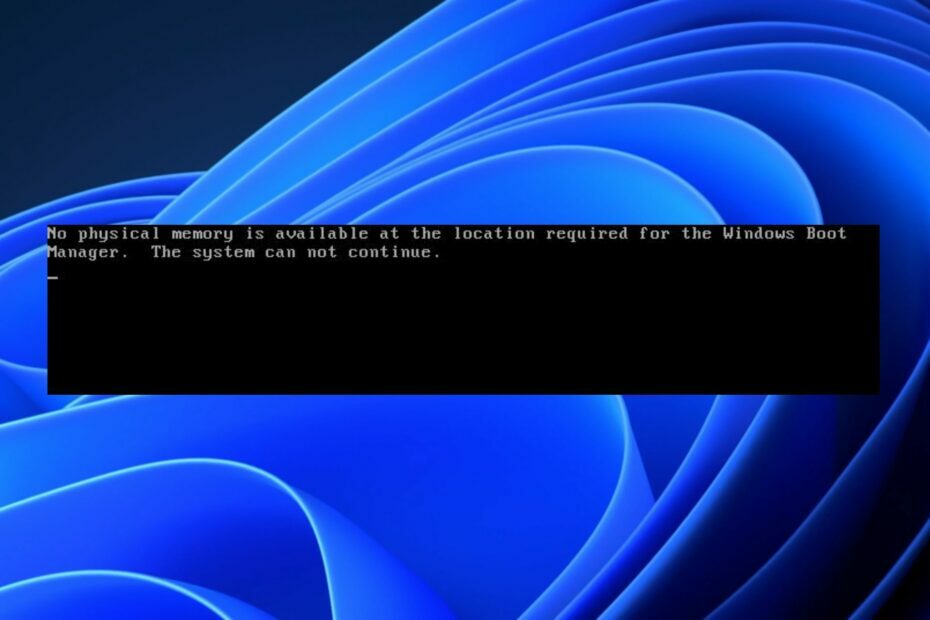
XĮDIEGTI PASPUSTELĖT ATSISIUNČIŲ FAILĄ
- Atsisiųskite „Restoro PC Repair Tool“. kuri pateikiama kartu su patentuotomis technologijomis (yra patentas čia).
- Spustelėkite Pradėti nuskaitymą Norėdami rasti „Windows“ problemas, kurios gali sukelti kompiuterio problemų.
- Spustelėkite Remontuoti visus Norėdami išspręsti problemas, turinčias įtakos jūsų kompiuterio saugai ir našumui.
- „Restoro“ atsisiuntė 0 skaitytojų šį mėnesį.
Įkrovos klaidos yra vienas iš varginančių dalykų, kurie retkarčiais kamuoja „Windows“ vartotojus. Viena iš tokių klaidų yra ta, kad toje vietoje, kuri reikalinga Windows įkrovos tvarkyklei, nėra fizinės atminties.
Taip pat pastebėjome daug skaitytojų skundų šia ir panašiais klausimais nepakanka fizinės atminties VMware. Taigi, šiame vadove bus nagrinėjamos galimos priežastys ir sprendimai.
Kodėl reikiamoje vietoje nerandu fizinės atminties?
Toliau pateikiamos kelios priežastys, kodėl reikiamoje vietoje trūksta fizinės atminties:
- Kietojo disko gedimas – Jei kietasis diskas neseniai buvo pažeistas, jūsų sistema negalės paleisti. Taip pat „Windows“ gali atsisakyti paleisti iš antrojo standžiojo disko jei tai ir naudojate.
- Sugadinti moduliai – Jei kompiuterio atminties moduliai nėra tinkamai sumontuoti, sistema gali nepasileisti.
- Pažeista CMOS baterija – CMOS baterijos tarnauja apie 4–5 metus. Jei jų galiojantis gyvavimo ciklas gerokai pasibaigęs, tai gali būti priežastis, kodėl patiriate šią klaidą.
- BIOS klaida – Galbūt netyčia suaktyvinote klaidą, jei neseniai pakeitėte BIOS konfigūracijos nustatymus. Tai taip pat gali sukelti „Windows“ praleisti BIOS.
Neatsižvelgiant į priežastis, bet kuris iš toliau pateiktų sprendimų turėtų ją išspręsti.
Ką daryti, jei reikiamoje vietoje nėra fizinės atminties?
Trikčių šalinimas yra vienintelis būdas išspręsti sistemos klaidas. Tačiau naudotojai turėtų įsitikinti, kad atliko šiuos preliminarius patikrinimus:
- Jei susidūrėte su diskų įrenginiais, atidarykite sistemos bloką ir patikrinkite, ar standieji diskai ir atminties moduliai yra tvirtai pritvirtinti. Kartais standieji diskai gali šiek tiek pasislinkti, kai jie patiria stiprų išorinį kontaktą.
- Taip pat galite pabandyti susiaurinti problemas įdėdami esamą standųjį diską į kitą veikiantį kompiuterį. Tai padės nustatyti, ar gedimas kilo dėl standžiojo disko ar jūsų sistemos.
Eksperto patarimas:
REMIAMAS
Kai kurias kompiuterio problemas sunku išspręsti, ypač kai kalbama apie sugadintas saugyklas arba trūkstamus „Windows“ failus. Jei kyla problemų taisant klaidą, jūsų sistema gali būti iš dalies sugedusi.
Rekomenduojame įdiegti „Restoro“ – įrankį, kuris nuskaitys jūsų įrenginį ir nustatys gedimą.
Paspauskite čia atsisiųsti ir pradėti taisyti.
Štai keletas dalykų, kuriuos galite padaryti, kad išspręstumėte šią klaidą.
1. Sureguliuokite įkrovos seką
- Paspauskite galia mygtuką, kad įjungtumėte kompiuterį.
- Norėdami įvesti BIOS, paspauskite F2 arba Del mygtuką. (Priklauso nuo sistemos gamintojo)

- Jūsų BIOS sąranka, spustelėkite Įkrovimas skirtuką.

- Pertvarkykite įkrovos seką į tokią, spustelėdami + arba - raktai:
Kietasis diskas > CD > Išimami įrenginiai
- Spustelėkite ant Išeiti skirtuką ir pasirinkite Uždaryti išsaugant pakeitimus arba Išsaugoti pakeitimus.

Išsaugojus pakeitimus ir išėjus iš BIOS sąrankos, kompiuteris bus paleistas iš naujo. Išbandykite čia pateiktus pataisymus nešiojamas kompiuteris nepaiso įkrovos tvarkos sistemoje „Windows 11“..
2. Pakeiskite CMOS bateriją
- Atjunkite sistemos maitinimo kabelį arba išimkite akumuliatorių, jei tai nešiojamas kompiuteris.
- Paspauskite ir palaikykite galia mygtukas likutinei elektros energijai išleisti.
- Raskite CMOS baterija (Atrodo kaip ketvirtadalis; Jį galite rasti pagrindinėje plokštėje.) Tvirtai laikykite pagrindinę plokštę, kad išimtumėte tik pažeistą CMOS bateriją.

- Pakeiskite bateriją nauja esamo elemento versija.
Kai pakeisite CMOS bateriją, BIOS nustatymai bus ištrinti. Tačiau tai išspręs, kad toje vietoje, kuri reikalinga „Windows“ įkrovos tvarkyklei, nėra fizinės atminties.
- Igdkmd64.sys: kaip pataisyti šią BSoD sistemoje „Windows 11“.
- 0xc00002e3 BSoD klaidos kodas: kaip ją ištaisyti
- Ksecdd.sys BSoD klaida: 4 būdai, kaip ją ištaisyti
- UnrealCEFSubProcess: kas tai yra ir kaip pataisyti aukštą procesorių
- Kaip ištaisyti disko parašo susidūrimo klaidą sistemoje „Windows 11“.
3. Iš naujo įdiekite „Windows“.
-
Eikite į „Windows Insider“ atsisiuntimo puslapį, pasirinkite versiją, kurią norite atsisiųsti, ir spustelėkite Patvirtinti.

- Dabar spustelėkite 64 bitų atsisiuntimas.

- Paspauskite Windows + E raktus atidaryti Failų naršyklė. Pagal numatytuosius nustatymus failas turi būti Atsisiuntimai aplanką.
- Išplėskite Windows 11 ISO failą, kad jį pritvirtintumėte, ir dukart spustelėkite setup.exe.

- Spustelėkite Kitas pasveikinimo ekrane.

- Atsisiuntę naujinimus spustelėkite Priimti.

- Pasirink Laikykite asmeninius failus ir programas parinktį ir spustelėkite Kitas Pereiti.

- Vykdykite ekrane pateikiamas instrukcijas, kad užbaigtumėte procesą.
Iš naujo įdiegus „Windows“ bus ištrinti visi sistemos failai. Prieš iš naujo įdiegiant „Windows“, rekomenduojame turėti veikiančią atsarginę kopiją.
Turėtumėte atkreipti dėmesį, kad ši klaida nėra panaši į nepakanka atminties „Windows 11“.. Taigi, norėdami rasti sprendimus, galite peržiūrėti mūsų vadovą. Be to, galite pažiūrėti, ką daryti, jei jūsų kompiuteryje trūksta atminties.
Praneškite mums komentarų skiltyje, jei turite kitų pasiūlymų ar sprendimų.
Vis dar kyla problemų? Pataisykite juos naudodami šį įrankį:
REMIAMAS
Jei pirmiau pateikti patarimai neišsprendė problemos, jūsų kompiuteryje gali kilti gilesnių „Windows“ problemų. Mes rekomenduojame atsisiųsdami šį kompiuterio taisymo įrankį (TrustPilot.com įvertinta puikiai), kad lengvai juos išspręstumėte. Įdiegę tiesiog spustelėkite Pradėti nuskaitymą mygtuką ir tada paspauskite Remontuoti visus.
![Kažkas nepavyko pasirinkus klaviatūros išdėstymą [EXPERT FIX]](/f/f530d545ae36976b0cdd715481ed9ee7.png?width=300&height=460)

